Você pode definir uma única música ou lista de reprodução para repetir no Apple iPhone, iPad ou iPod Touch de duas maneiras diferentes. Mostraremos como com este tutorial.
iOS 10 e superior
- Navegue até o “Jogando agora cartão. Você pode acessar o “Jogando agora”De qualquer lugar deslizando de baixo para cima na tela para abrir o Centro de controle e deslizando para a esquerda.
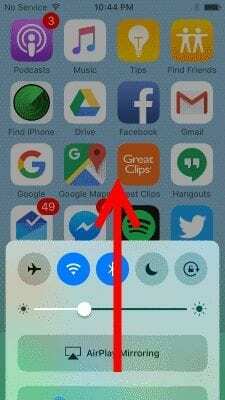
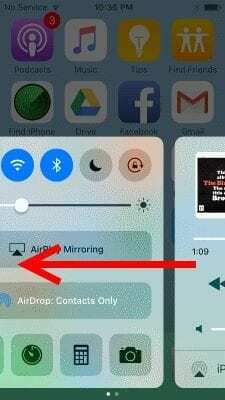
- Selecione o nome da música.
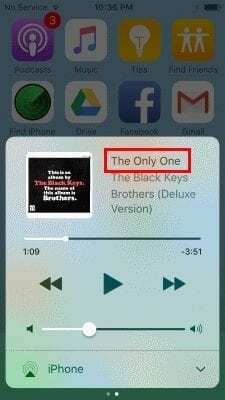
- Os usuários do iOS 10 podem selecionar as setas cruzadas para alternar a configuração de Repetição. As setas serão exibidas com uma caixa mais escura quando ativadas.
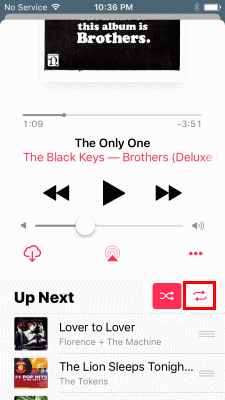
iOS 9
- Em qualquer tela, deslize de baixo para cima para abrir o painel de Controle rápido.
- Toque no nome da música.
- Toque no setas circulares abaixo da barra. Tocar uma vez repetirá todas as músicas da lista. Tocar novamente irá repetir a música atual. O número 1 aparecerá no ícone de seta indicando que está repetindo uma única música.
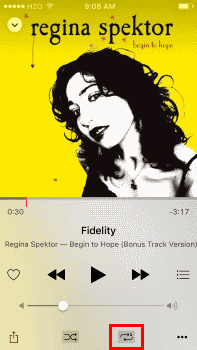
iOS 7 e iOS 8
- De "Jogando agora”Tela dentro do Música aplicativo, você pode usar o “Repetir”Opção localizada na parte inferior esquerda da tela.

- Quando selecionado, você verá três opções:
- Repetir desligado = Desativa a repetição.
- Repita a música = Repete a música atual.
-
Repita tudo = Reproduza a lista de reprodução, artista ou álbum atualmente selecionado e, em seguida, repita a reprodução da lista.
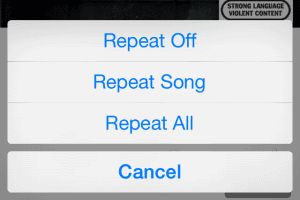
Como alternativa, você pode usar o Siri para definir a repetição das músicas. Basta pressionar e segurar o botão Home e dizer “Repetir” seguido pelo que você deseja repetir.
Exemplo: “Repeat Smells Like Teen Spirit”
iOS 6 e inferior
- De "Jogando agora”, Toque na capa do álbum.
- Toque no setas circulares abaixo da barra. Tocar uma vez repetirá todas as músicas da lista. Tocar novamente irá repetir a música atual.
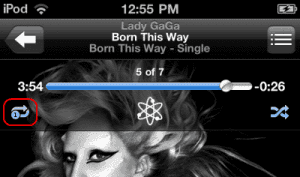
O número 1 aparecerá no ícone de seta indicando que está repetindo uma única música.
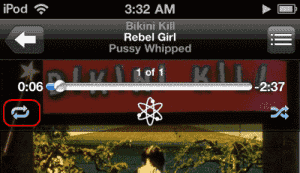
Observação: Se você selecionar o botão “Next” enquanto tiver uma única música definida para repetir, ele irá pular para a próxima música. A funcionalidade de repetição só funciona se a música terminar naturalmente.